如何给音频中插入一段静音?
1、打开音频剪辑软件后,首先需要添加文件,将需要剪辑的音频添加到这里;
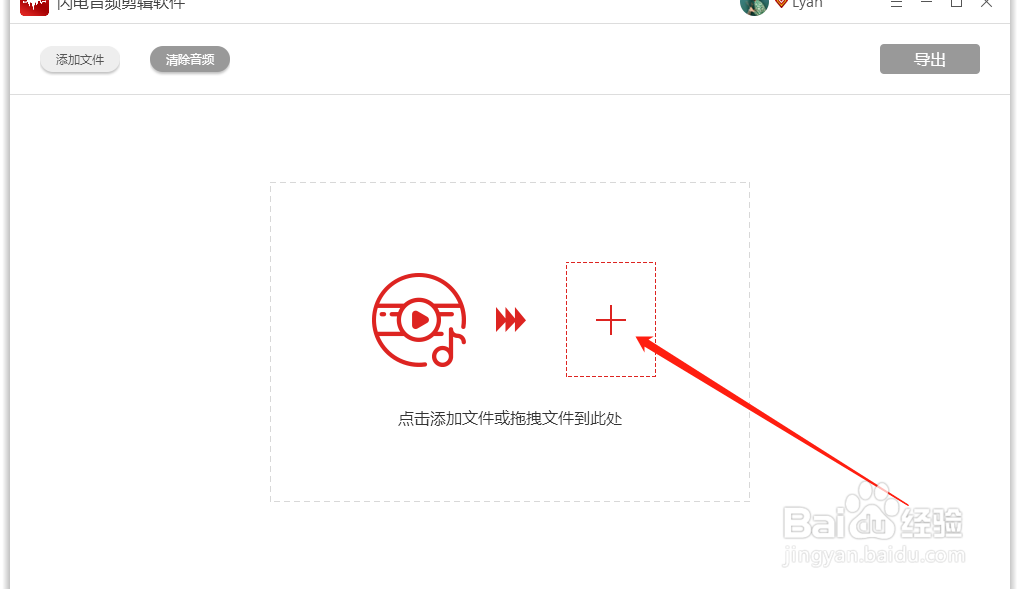
2、在这里,可以看到两条线,绿色的代表当前播放位置,蓝色的代表当前(鼠标)选中的位置;
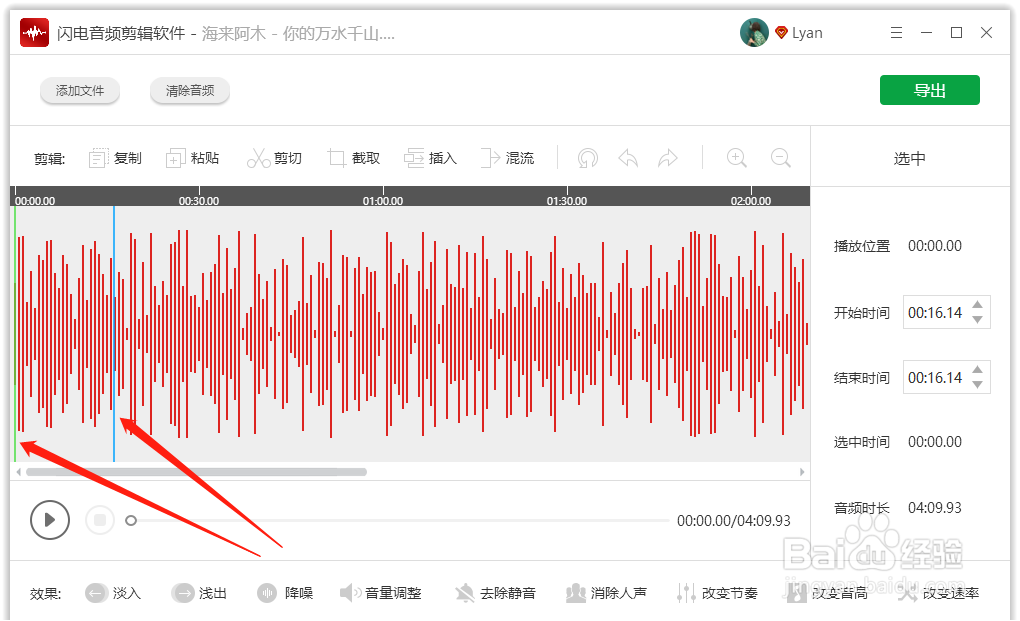
3、需要插入静音部分,首先利用鼠标选中一个合适的位置后,点击“插入”选项;
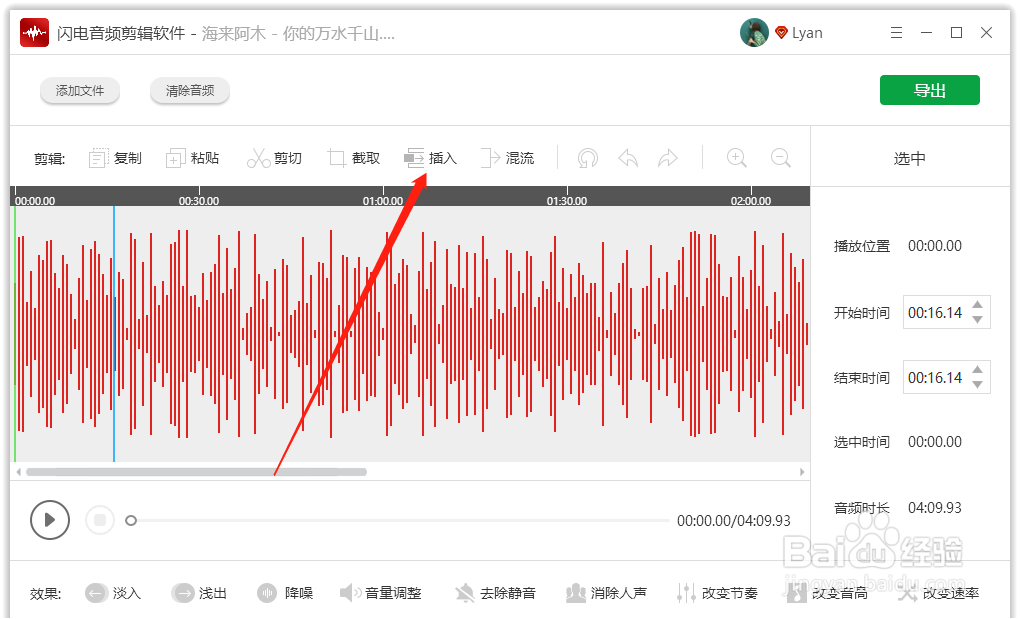
4、在弹出的窗口中,勾选需要插入的对象,这里选择插入静音,然后再输入静音的时长,点击“确定”即可;
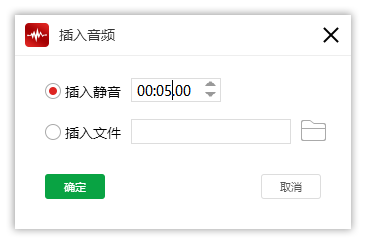
5、如图,以下黑色部分就是刚刚插入的静音;
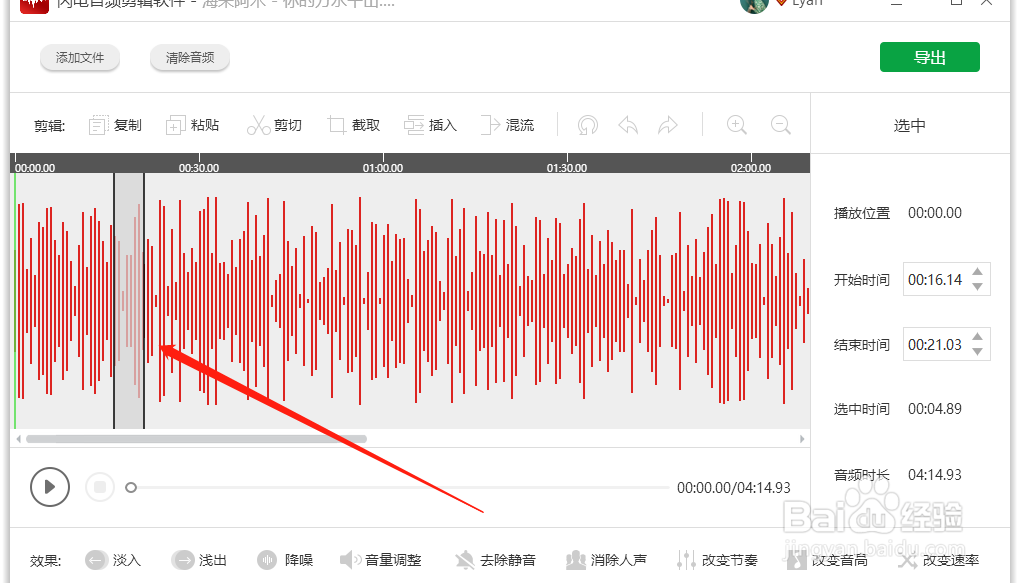
6、剩下的可以根据自己的需要进行剪辑,完成后点击右上角的“导出”,再设置文件的名称、格式以及输出目录;
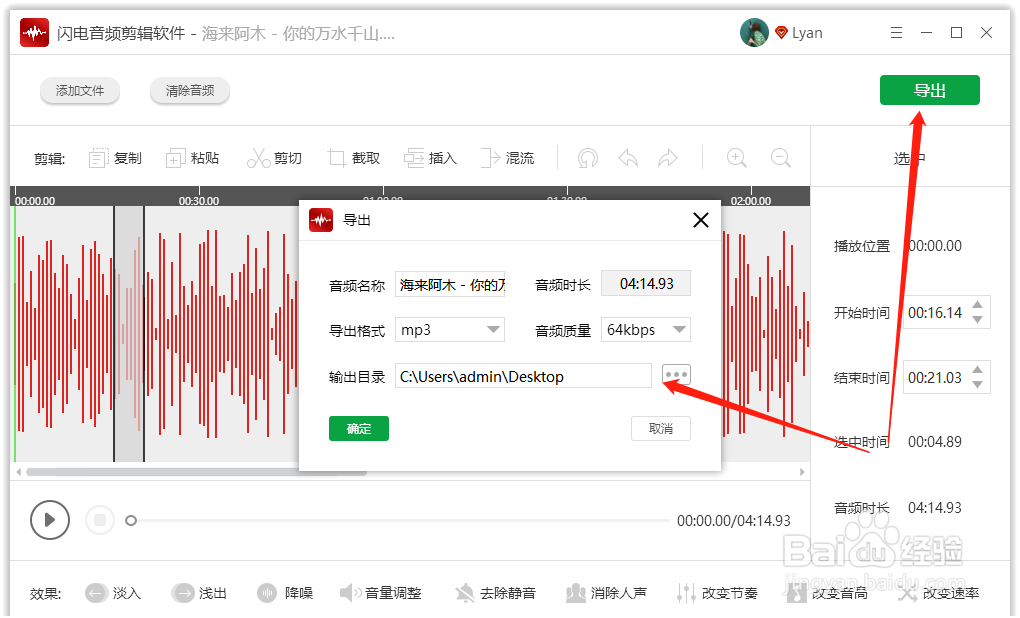
7、完成后,点击前往导出文件位置就可以浏览刚刚编辑过的音频文件啦!
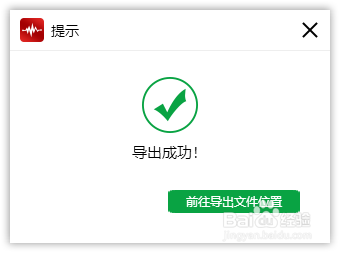
声明:本网站引用、摘录或转载内容仅供网站访问者交流或参考,不代表本站立场,如存在版权或非法内容,请联系站长删除,联系邮箱:site.kefu@qq.com。
阅读量:169
阅读量:124
阅读量:43
阅读量:145
阅读量:33